windows7一键重装系统详细图解[多图]
教程之家
Win7
怎么一键重装windows7系统?一键重装系统方法越来越流行,不需要电脑基础,新手用户也可以轻松重装windows7系统,只需要一个软件,比如小白三步装机。虽然windows7一键重装系统,还是有一些用户不知道如何操作,下面系统城小编跟大家介绍windows7一键重装系统详细图解。
怎么一键重装windows7系统?具体的方法如下:
1、电脑上先下载一个小白三步装机版软件并打开,选择win7系统,点击立即重装。
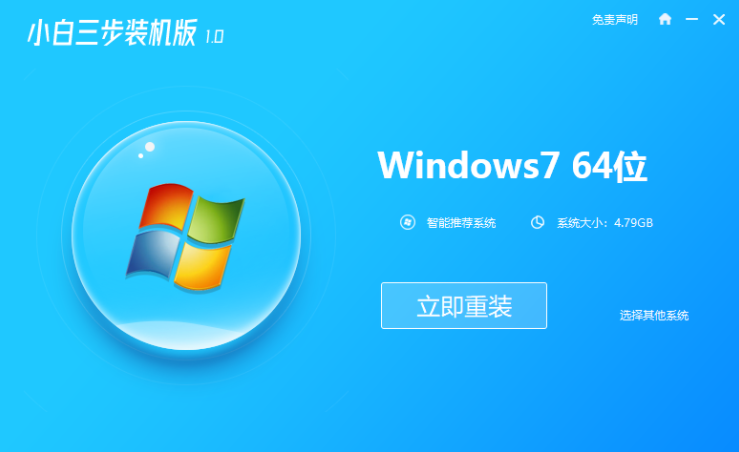
2、软件开始下载系统镜像。
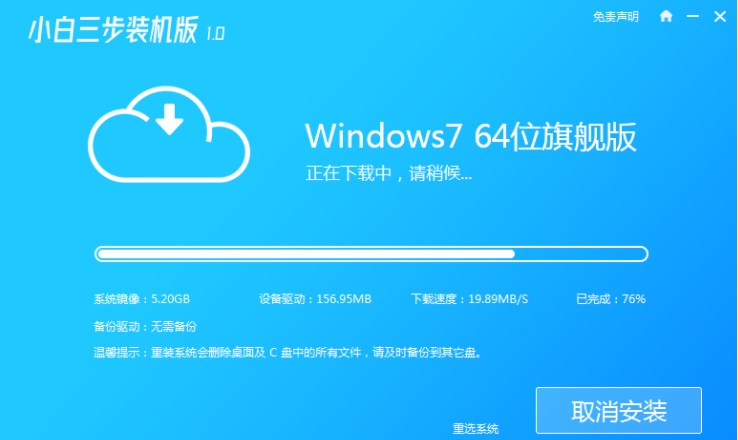
3、下载完成后软件会自动在线重装 Windows 7系统。
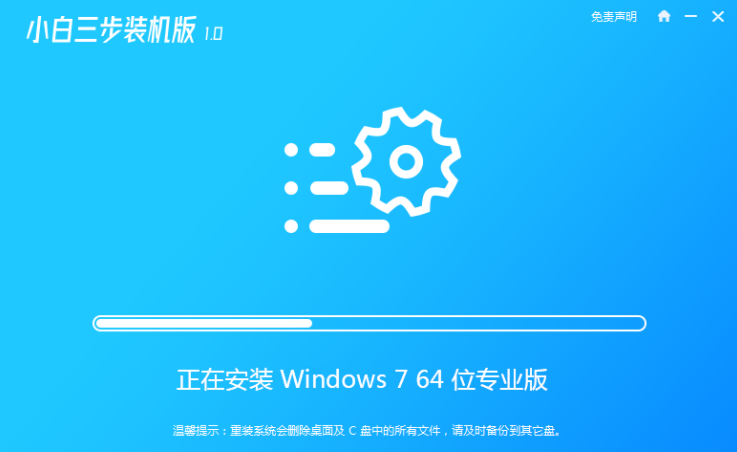
4、安装完成后点击立即重启。
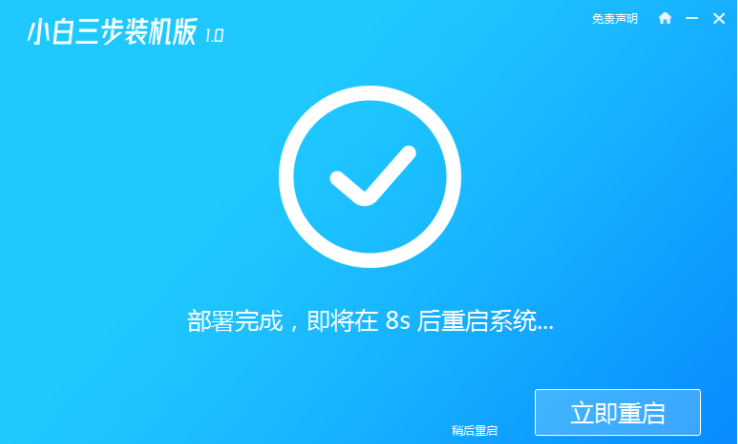
5、重启后在windows菜单中选择第二选项进入Windows PE系统。
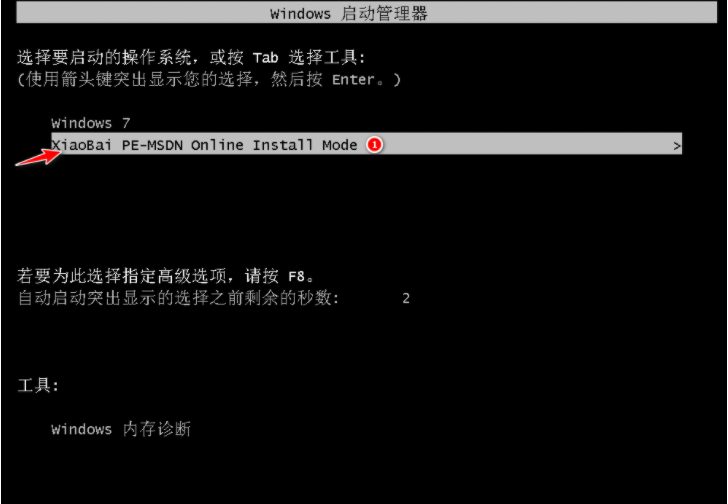
6、在pe系统中继续打开小白装机进行win7系统的安装。然后安装完成点击重启。
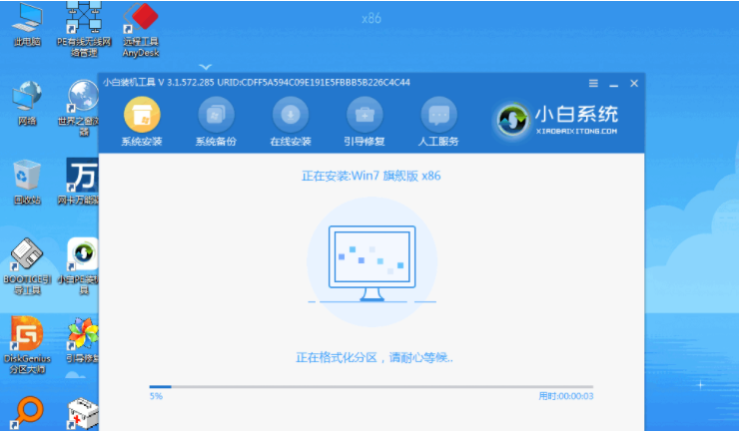
7、等待软件自动安装完成进入win7桌面就说明我们的win7系统安装好啦。

![笔记本安装win7系统步骤[多图]](https://img.jiaochengzhijia.com/uploadfile/2023/0330/20230330024507811.png@crop@160x90.png)
![如何给电脑重装系统win7[多图]](https://img.jiaochengzhijia.com/uploadfile/2023/0329/20230329223506146.png@crop@160x90.png)

![u盘安装win7系统教程图解[多图]](https://img.jiaochengzhijia.com/uploadfile/2023/0322/20230322061558376.png@crop@160x90.png)
![win7在线重装系统教程[多图]](https://img.jiaochengzhijia.com/uploadfile/2023/0322/20230322010628891.png@crop@160x90.png)
![教你win7笔记本怎么系统还原[多图]](https://img.jiaochengzhijia.com/uploadfile/2022/0412/20220412020311712.png@crop@240x180.png)
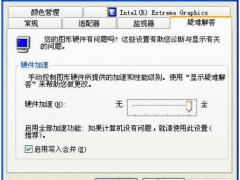
![电脑如何系统还原win7的操作教程[多图]](https://img.jiaochengzhijia.com/uploadfile/2022/0415/20220415052411676.png@crop@240x180.png)
![戴尔电脑一键重装win7系统谁家的好?没有之一[多图]](https://img.jiaochengzhijia.com/uploadfile/2022/0323/20220323184832259.png@crop@240x180.png)